如果说我们自己的电脑在我们不在的时候不想被别人看到的话,我们就可以给我们的电脑设置密码,只需要在账户内选择密码,接着我们输入自己想要输入的数字即可。
1、轻触电脑左下角的开始图标,在弹出的视窗里找寻到“设置”。轻触“设置”按钮后,便能进入Windows 10系统的设定界面。
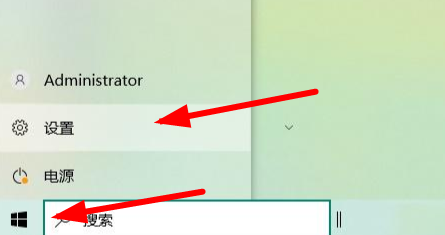
2、在“Windows设置”界面内逐一寻找帐户,点击“帐户”选项。
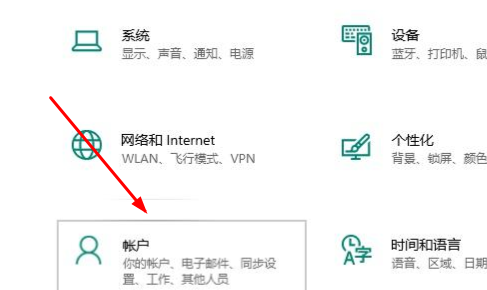
3、在弹出的“帐户”界面之内,找寻到“登录选项”,进入登录选项后,即可浏览到设定“密码”的选项。
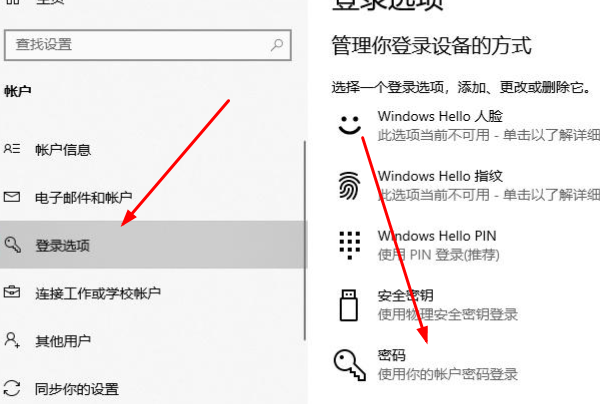
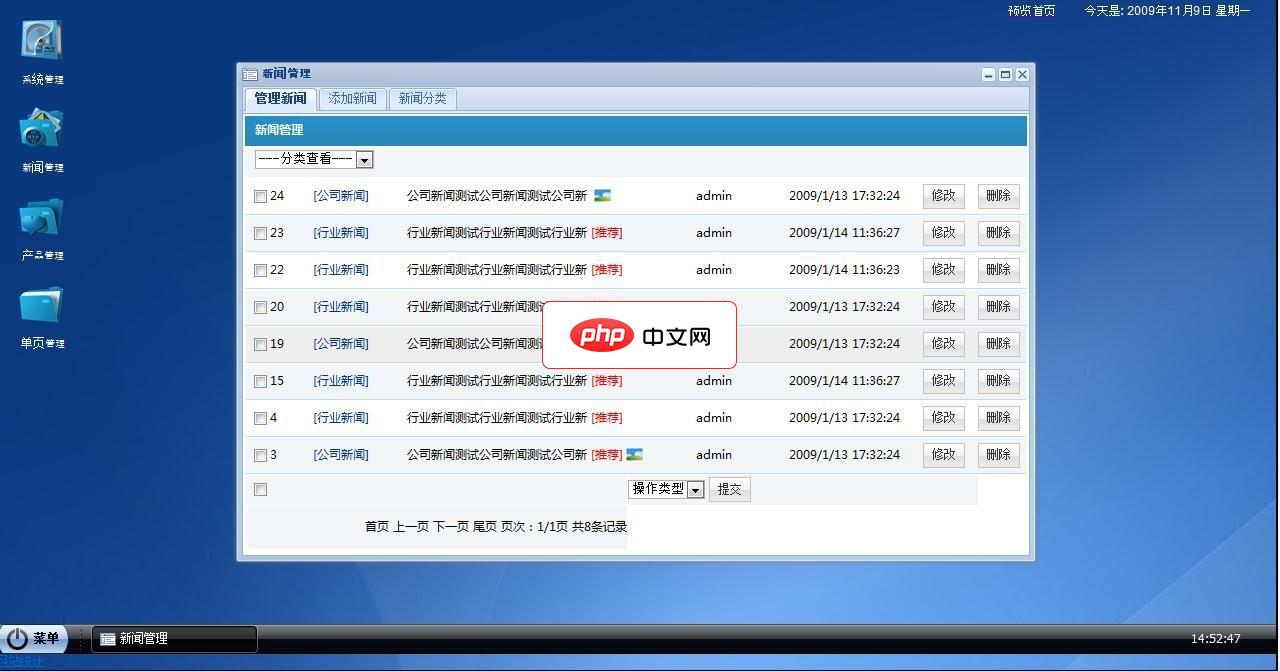
功能介绍:后台功能介绍1.系统管理:(1)基本信息管理包括网站名称,域名,管理员昵称,联系电话,邮箱和网站关键字等等的设置。(2) 密码修改 系统管理员密码修改(3)后台登陆记录查看2.新闻管理:(1)新闻管理包括新闻的修改删除(2)添加新闻可添加文字新闻和图片新闻,采用EWEB编辑器操作简便(3)新闻分类管理可自由的添加和删除新闻分类3.产品管理:(1)管理产品可对数据库现有进行修改和删除(2)
 0
0

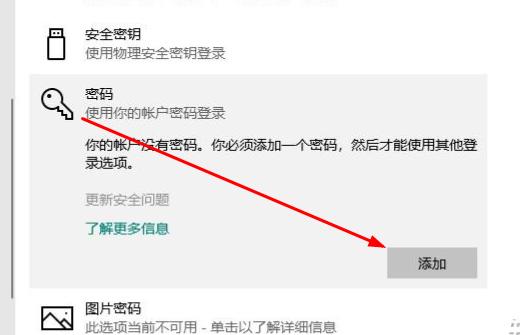
4、在进入密码设定界面后,按照您的习惯输入计算机开机密码,随后点击“下一步”。
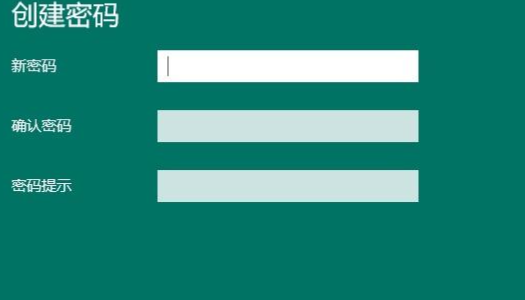
5、计算机将自动进入帐户选择的界面,通常情况下计算机系统默认仅有一个帐户,无需用户进行选择。直接选择“完成”,即成功设定了计算机的开机密码。
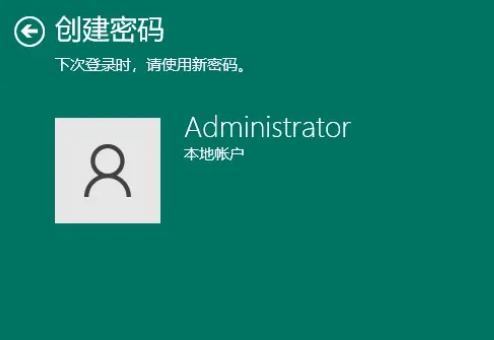
以上就是设置Windows 10英文电脑的密码的详细内容,更多请关注php中文网其它相关文章!

每个人都需要一台速度更快、更稳定的 PC。随着时间的推移,垃圾文件、旧注册表数据和不必要的后台进程会占用资源并降低性能。幸运的是,许多工具可以让 Windows 保持平稳运行。

Copyright 2014-2025 https://www.php.cn/ All Rights Reserved | php.cn | 湘ICP备2023035733号